Тестирование программного обеспечения/разработка тестов | домашняя страница браузера Edge и настройки страницы новой вкладки

Предисловие
Edge — очень хороший браузер, даже лучше, чем Chrome, но его настройки по умолчанию меня не очень устраивают, особенно когда браузер открыт по умолчанию, страница MSN всегда отображается, и то же самое происходит при открытии новой вкладки. Это было очень грязно. После некоторых настроек я наконец решил проблему. В этой статье я поделюсь с вами, как изменить настройки домашней страницы и страницы новой вкладки.
Настройки главной страницы
Когда я открыл браузер Edge, мне было показано много новостей, основанных на заголовках, из-за чего у меня появилось ощущение, что мои глаза засорились. Я последовал своему предыдущему опыту настройки браузера и открыл настройки браузера, как показано ниже:

В настройках мы можем увидеть параметры запуска, домашней страницы и новой вкладки. Нажмите на нее, чтобы увидеть настройки при запуске края, как показано ниже:
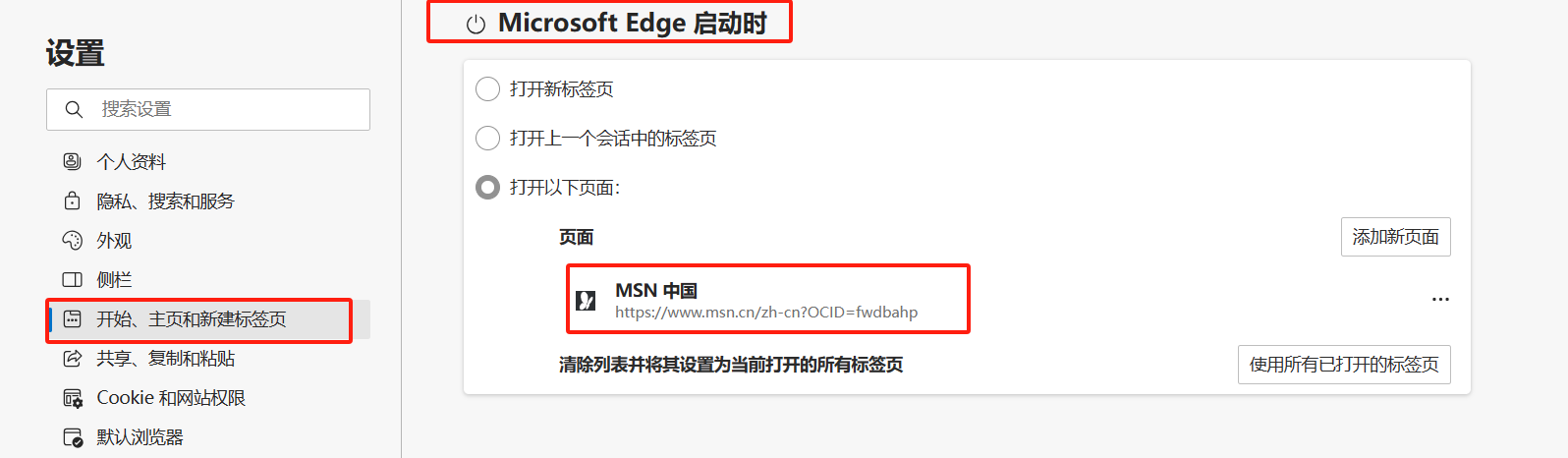
Мы видим, что по умолчанию используется доступ к веб-сайту MSN China. Мы можем установить страницу, которая открывается при запуске, как новую вкладку или последнюю закрытую страницу, или ее также можно установить для конкретной веб-страницы, например Baidu. Здесь мы открываем браузер. Возьмите в качестве примера доступ к Baidu по умолчанию, чтобы настроить его. Нажмите три точки справа для редактирования, введите URL-адрес Baidu и нажмите «Сохранить».
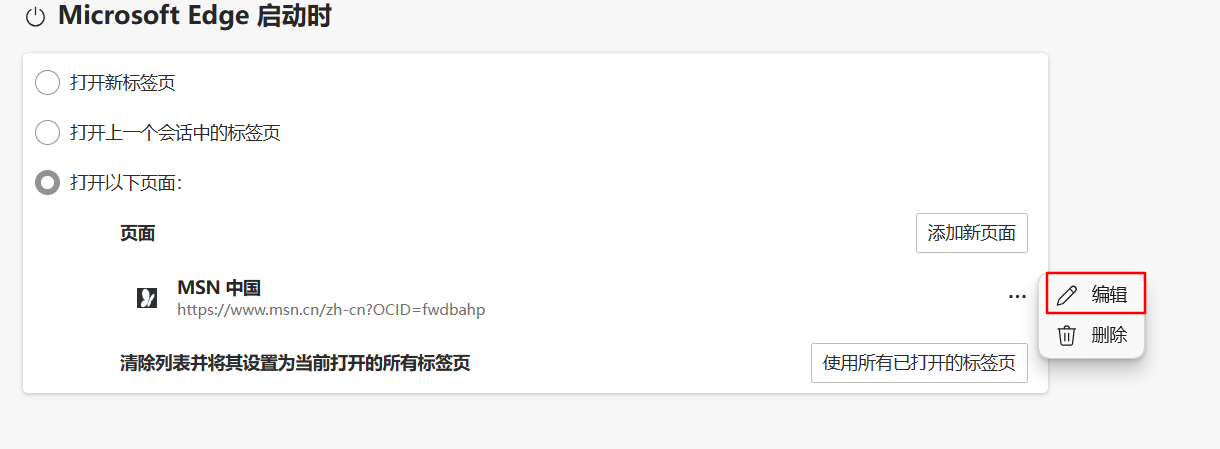
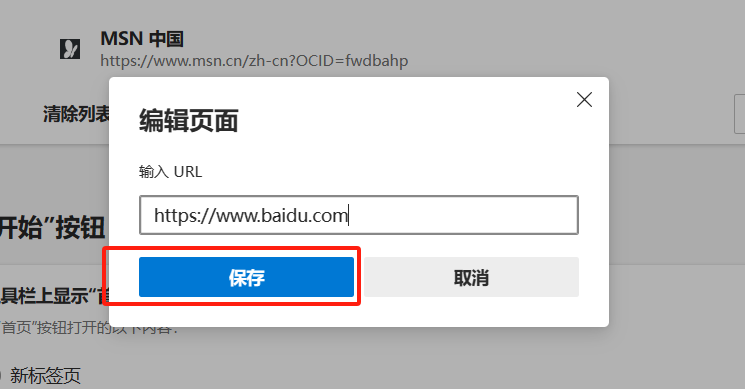
Когда мы снова откроем браузер, откроется домашняя страница Baidu, которая будет выглядеть намного удобнее.
Настройки новой вкладки
После настройки домашней страницы браузера мы также можем настроить страницу новой вкладки. В правом верхнем углу страницы новой вкладки есть кнопка настроек в форме шестеренки. Нажмите ее, как показано ниже:
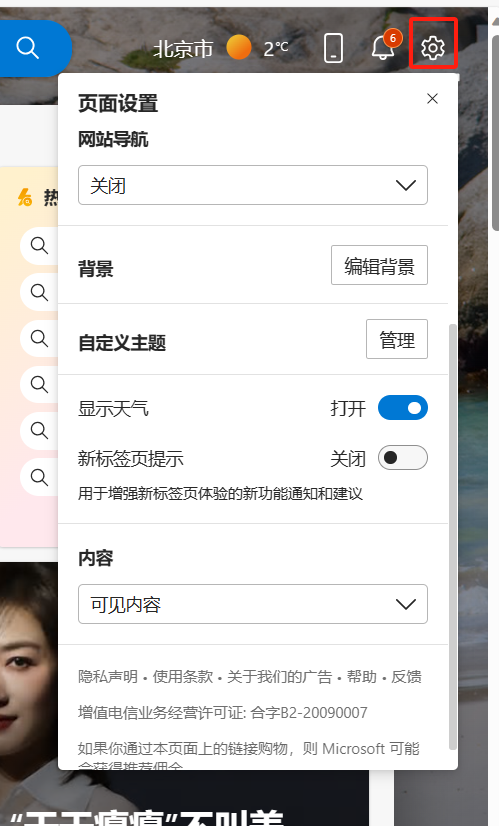
Затем мы находим раскрывающийся список видимого контента внизу.,выбиратьКонтент закрытВот и все,Как показано ниже:

После завершения содержимое новой вкладки будет очищено, как показано ниже:
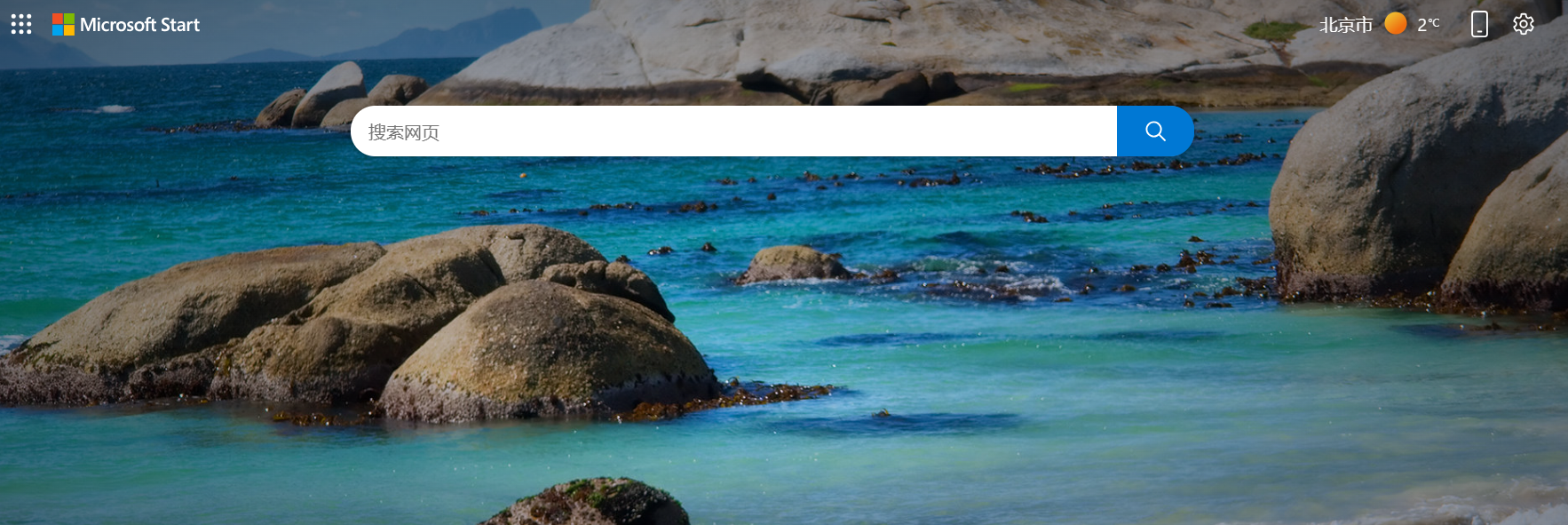
Конечно, если мы хотим сохранить некоторые порталы на странице новой вкладки для удобства доступа, мы также можем настроить сохраненную навигацию по веб-сайту, как показано ниже:
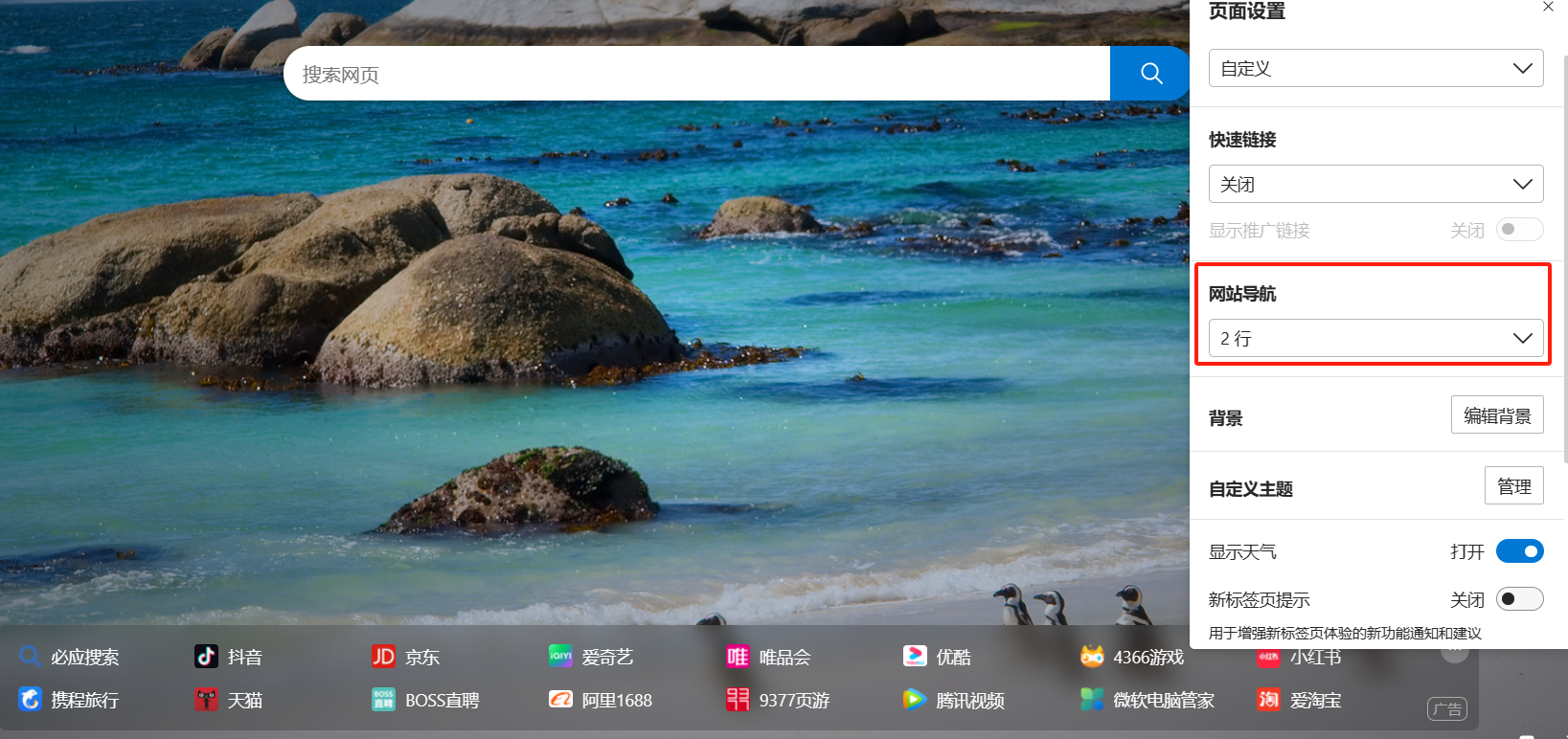
Подвести итог
В этой статье в основном рассказывается о том, как настроить домашнюю страницу браузера Edge и страницу новой вкладки. После настройки страница браузера становится более лаконичной и улучшает взаимодействие с пользователем. Я надеюсь, что эта статья поможет большинству пользователей Edge.

Учебное пособие по Jetpack Compose для начинающих, базовые элементы управления и макет

Код js веб-страницы, фон частицы, код спецэффектов

【новый! Суперподробное】Полное руководство по свойствам компонентов Figma.

🎉Обязательно к прочтению новичкам: полное руководство по написанию мини-программ WeChat с использованием программного обеспечения Cursor.

[Забавный проект Docker] VoceChat — еще одно приложение для мгновенного чата (IM)! Может быть встроен в любую веб-страницу!

Как реализовать переход по странице в HTML (html переходит на указанную страницу)

Как решить проблему зависания и низкой скорости при установке зависимостей с помощью npm. Существуют ли доступные источники npm, которые могут решить эту проблему?

Серия From Zero to Fun: Uni-App WeChat Payment Practice WeChat авторизует вход в систему и украшает страницу заказа, создает интерфейс заказа и инициирует запрос заказа

Серия uni-app: uni.navigateЧтобы передать скачок значения

Апплет WeChat настраивает верхнюю панель навигации и адаптируется к различным моделям.

JS-время конвертации

Обеспечьте бесперебойную работу ChromeDriver 125: советы по решению проблемы chromedriver.exe не найдены

Поле комментария, щелчок мышью, специальные эффекты, js-код

Объект массива перемещения объекта JS

Как открыть разрешение на позиционирование апплета WeChat_Как использовать WeChat для определения местонахождения друзей

Я даю вам два набора из 18 простых в использовании фонов холста Power BI, так что вам больше не придется возиться с цветами!

Получить текущее время в js_Как динамически отображать дату и время в js

Вам необходимо изучить сочетания клавиш vsCode для форматирования и организации кода, чтобы вам больше не приходилось настраивать формат вручную.

У ChatGPT большое обновление. Всего за 45 минут пресс-конференция показывает, что OpenAI сделал еще один шаг вперед.

Copilot облачной разработки — упрощение разработки

Микросборка xChatGPT с низким кодом, создание апплета чат-бота с искусственным интеллектом за пять шагов

CUDA Out of Memory: идеальное решение проблемы нехватки памяти CUDA

Анализ кластеризации отдельных ячеек, который должен освоить каждый&MarkerгенетическийВизуализация

vLLM: мощный инструмент для ускорения вывода ИИ

CodeGeeX: мощный инструмент генерации кода искусственного интеллекта, который можно использовать бесплатно в дополнение к второму пилоту.

Машинное обучение Реальный бой LightGBM + настройка параметров случайного поиска: точность 96,67%

Бесшовная интеграция, мгновенный интеллект [1]: платформа больших моделей Dify-LLM, интеграция без кодирования и встраивание в сторонние системы, более 42 тысяч звезд, чтобы стать свидетелями эксклюзивных интеллектуальных решений.

LM Studio для создания локальных больших моделей

Как определить количество слоев и нейронов скрытых слоев нейронной сети?


